Примечание. Эта проблема может возникать при установке систем Windows 7, Windows Server 2008 R2, Windows 8 или Windows Server 2012.
Не найден необходимый драйвер носителя. Это может быть драйвер DVD-дисковода, USB-накопителя или жесткого диска. Если у вас есть компакт-диск, DVD-диск или USB-устройство флэш-памяти с этим драйвером, вставьте его.
Примечание. Если вставлен установочный носитель Windows (DVD-диск или USB-накопитель), его можно безопасно извлечь, чтобы выполнить этот этап.
Не найден необходимый драйвер для дисковода оптических дисков. Если у вас есть дискета, компакт-диск, DVD или USB-устройство флэш-памяти с драйвером, вставьте этот носитель.
Примечание. Если в дисковод оптических дисков вставлен установочный носитель Windows, его можно безопасно извлечь, чтобы выполнить этот этап.
Чтобы устранить данную проблему, воспользуйтесь одним из описанных ниже способов в зависимости от ситуации.
Запишите установочный DVD-диск на более низкой скорости.
Ошибка 184 AMD установка Radeon Software Windows 10 — что делать?
Создайте установочный DVD-диск на более качественном DVD-носителе.
Обновите встроенное ПО BIOS для вашего DVD-дисковода.
С помощью инструмента Windows 7 USB/DVD Download Tool создайте загрузочное USB-устройство флэш-памяти, а затем с его помощью установите Windows.
Эта проблема возникает по одной из следующих причин:
Установочный DVD-диск был извлечен в процессе установки.
Для создания установочного DVD-диска использовался низкокачественный DVD-носитель.
Была выбрана слишком высокая скорость записи установочного DVD-диска.
DVD-дисководу не удается прочитать данные с носителя.
Способы устранения неполадок
Чтобы устранить данную проблему, воспользуйтесь одним из описанных ниже способов в зависимости от ситуации.
Запустите DVD-диск на другом компьютере, чтобы проверить исправность носителя.
Протестируйте свой DVD-дисковод с помощью официального установочного DVD-диска Windows.
Подключите ISO-файл к виртуальной машине, чтобы проверить, не поврежден ли он.
При устранении данной неполадки сначала проверьте, не поврежден ли ISO-файл. Каждый ISO-файл, скачанный с веб-сайта загрузки для подписчиков MSDN, имеет значение SHA1, которое можно сравнить со значением SHA1 на данном веб-сайте MSDN. Однако на веб-сайте Microsoft Volume Licensing Service Center (VLSC) в настоящее время контрольные суммы и значения SHA1 не представлены.
Чтобы сравнить значения SHA1 для скачанного вами ISO-файла, выполните следующие действия.
Установите Контроллер проверки целостности/контрольной суммы файла Майкрософт. Его можно скачать на следующем веб-сайте Центра загрузки Майкрософт:
Введите в командной строке приведенную ниже команду и нажмите клавишу ВВОД:
Убедитесь, что значение SHA1 совпадает со значением SHA1, указанным на веб-сайте загрузки для подписчиков MSDN.
К примеру, для ISO-файла Windows 7 Корпоративная с пакетом обновления 1 (SP1), 64-разрядная версия, на данном веб-сайте отображается следующая информация:
После того как Windows была установлена ПК уходит на перезагрузку и снова начинает установку.Решение
Имя файла: en_windows_7_enterprise_with_sp1_x64_dvd_u_677651.iso
При выполнении команды для ISO-файла Windows 7 Корпоративная с пакетом обновления 1 (SP1), 64-разрядная версия, отображается следующая информация:
Команда: fciv.exe en_windows_7_enterprise_with_sp1_x64_dvd_u_677651.iso -sha1
ISO-файл не поврежден, если значение SHA1 на веб-сайте загрузки для подписчиков MSDN совпадает со значением, созданным при выполнении команды.
Решено: проблемы с драйверами для Windows 10
- Удалите столько оборудования, сколько сможете
- Создайте новый установочный носитель с помощью Media Creation Tool
- Попробуйте загрузиться в режиме Legacy
- Полностью отформатируйте системный диск и попробуйте установить снова
1. Удалите как можно больше оборудования.
Конфликт между двумя дисководами, в частности, связан с диском с драйверами в отсеке DVD-ROM. Но другие диски также могут вызвать ту же ошибку.
- ЧИТАЙТЕ ТАКЖЕ: Исправлено: мышь, клавиатура (USB, беспроводная) не обнаружены в Windows 10, 8.1
С другой стороны, если это не решение вашей проблемы, и вы все еще видите ту же ошибку при загрузке с USB, необходимо предпринять дополнительные шаги. Имейте в виду, что для этого требуется доступ к конфигурации оборудования, поэтому вам нужно открыть корпус ПК.
Оказавшись там, полностью отключите DVD-ROM. Кроме того, если вы используете несколько жестких дисков/жестких дисков, мы рекомендуем подключать только тот, на котором установлена Windows 10.
И, наконец, отключите все периферийные устройства. В идеале подключаться должен только загрузочный USB-накопитель. Конечно, вам понадобятся мышь и клавиатура, поэтому, если у вас нет устройств ввода PS2, сохраните их тоже.
2. Создайте новый установочный носитель с помощью Media Creation Tool.
Теперь, это еще одна довольно распространенная ошибка пользователей. Они извлекают ISO-файл Windows 10 на USB и пытаются сразу загрузиться. Однако полной установки со всеми установочными файлами системы недостаточно. Вы должны сделать свой диск «загрузочным».
Теперь вы можете сделать это с помощью нескольких сторонних инструментов, таких как Rufus или Yumi, но мы все же предлагаем придерживаться собственного инструмента Microsoft под названием Media Creation Tool.
- ЧИТАЙТЕ ТАКЖЕ: Исправлено: доступ к инструменту создания мультимедиа запрещен при переносе Windows 10 ISO на USB
Этот инструмент делает все для вас. Он предоставляет вам самый последний доступный образ системы, поэтому вы можете получить последнее основное обновление (итерация Windows 10) на своем загрузочном диске. Кроме того, он позволяет загружать ISO или автоматически создавать загрузочную флешку.
Выполните следующие действия, чтобы создать новый загрузочный установочный носитель с помощью Media Creation Tool:
- Загрузите Инструмент создания медиа здесь.
- Подключите USB-накопитель в самый быстрый порт. На нем должно быть не менее 6 ГБ свободного места. Имейте в виду, что процедура удалит все с USB-накопителя, поэтому сделайте резервную копию ваших данных своевременно.
- Выберите параметр « Создать установочный носитель (USB-накопитель, DVD-диск или файл ISO) для другого компьютера » и нажмите «Далее».
- Выберите Язык и Архитектура. Нажмите Далее .
- Выберите « USB-накопитель ».
- Подождите, пока инструмент загрузит файл и установит их на USB.
3: попробуйте загрузку в устаревшем режиме
Удобство использования загрузочного диска зависит от режима разметки. Если вы используете стиль разбиения Legacy BIOS MBR (Master Boot Record) (и это вероятный сценарий на ПК с ОС Windows 7), вы не сможете установить Windows 10 в режиме загрузки UEFI. Только в Legacy BIOS.
Исправить ошибку установщика AMD 195 в Windows 11/10
По словам некоторых пользователей, при установке AMD Software Installer появляется следующая ошибка. Эта ошибка не позволяет пользователю установить утилиту на свой компьютер.
Ой! Что-то пошло не так.
Ошибка 195. Программа установки AMD не может продолжить работу, так как не может получить доступ к необходимым веб-ресурсам.
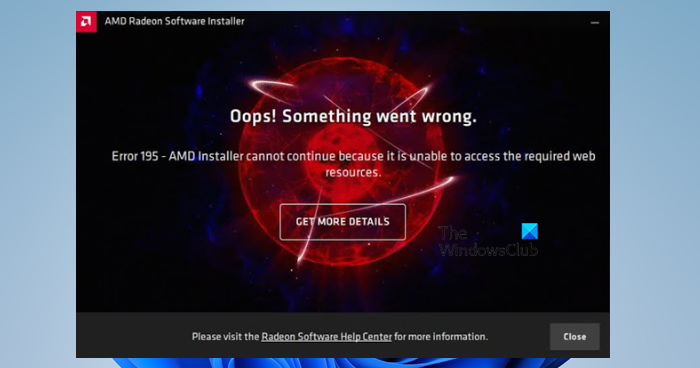
В этой статье мы подробно поговорим об ошибке установщика AMD 195 и посмотрим, что нужно сделать для ее устранения.
Устранение ошибки установщика AMD 195 в Windows 11/10
Если вы получаете сообщение об ошибке установщика AMD 195, попробуйте следующие решения, чтобы устранить проблему.
Программы для Windows, мобильные приложения, игры — ВСЁ БЕСПЛАТНО, в нашем закрытом телеграмм канале — Подписывайтесь:)
- Убедитесь, что вы загружаете правильную утилиту
- Временно отключите брандмауэр Защитника Windows и сторонний антивирус.
- Установить в чистой загрузке
- Попробуйте установить драйвер вручную
Ошибка 195 — программа установки AMD не может продолжить работу, так как не может получить доступ к необходимым веб-ресурсам.
1]Убедитесь, что вы загружаете правильную утилиту
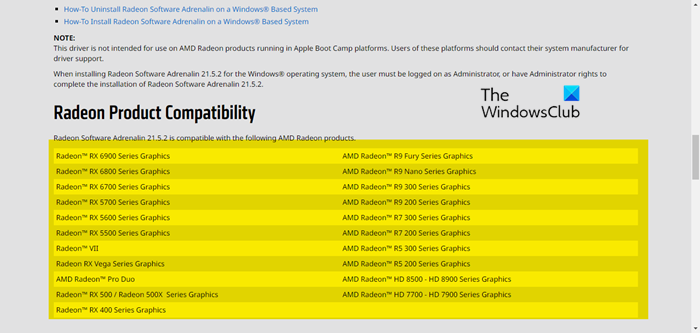
Прежде всего, вам нужно убедиться, что вы загружаете программное обеспечение AMD для своего драйвера. В противном случае он не будет установлен в вашей системе. Что вам нужно сделать, это перейти к amd.com. Теперь разверните используемую операционную систему и перейдите к Release Note вашего водителя. Затем прокрутите вниз и проверьте Совместимость продуктов и убедитесь, что ваш компьютер совместим с установкой программного обеспечения.
Если вы не знаете данные своего водителя, откройте Диспетчер устройстврасширить Адаптер дисплея, и посмотрите, какой графический процессор AMD вы используете. Возможно, вам придется немного покопаться, чтобы найти совместимое программное обеспечение. После загрузки совместимого программного обеспечения попробуйте установить его. Надеюсь, он будет установлен.
2]Временно отключите брандмауэр Защитника Windows и сторонний антивирус.
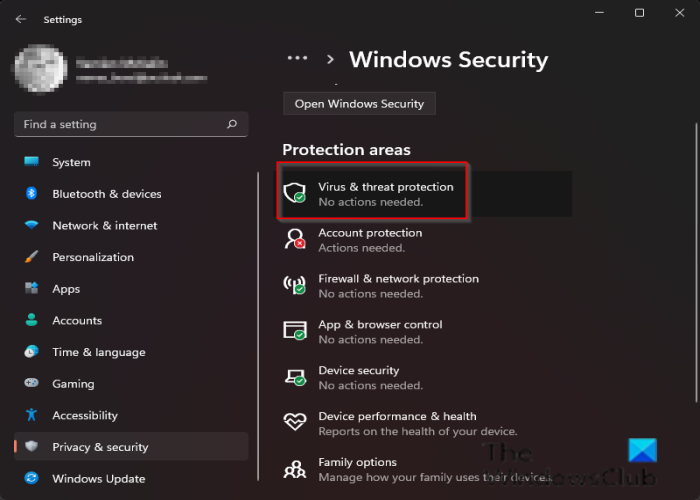
Одна из причин, по которой вы не можете установить AMD Software Installer, заключается в том, что ваш антивирус блокирует установку. Вы должны временно отключить брандмауэр Защитника Windows или антивирус и посмотреть, работает ли он.
Чтобы отключить защиту Защитника Windows, выполните указанные действия.
- Разыскивать «Безопасность Windows» из меню «Пуск».
- Идти к Защита от вирусов и угроз > Управление настройками и выключите переключатель для всех параметров.
- Затем нажмите на Брандмауэр и защита сети и отключите все брандмауэры.
- Наконец, перезагрузите систему и попробуйте установить программу.
Если у вас стоит сторонний антивирус, то его нужно отключить. Как только вы все сделаете, дважды щелкните установочный файл и попробуйте установить его. Надеюсь, он сделает эту работу за вас. Не забудьте повторно включить защиту после установки программного обеспечения.
3]Установить в чистой загрузке
Вам нужно выполнить чистую загрузку, а затем выполнить желаемую операцию и посмотреть, работает ли она для вас. Это позволит избежать конфликтов со сторонними процессами.
4]Попробуйте установить драйвер вручную
Возможно, сейчас проблема с сервером AMD или он находится на обслуживании. А пока вы можете скачать драйвер с сайта AMD. Посещать amd.com/support, затем выберите свой продукт и загрузите нужный драйвер. Это не исправление, а обходной путь, который можно попробовать, если программное обеспечение Radeon не устанавливается.
Надеюсь, эти решения будут работать для вас.
Как исправить ошибку 195 AMD 2020?
Ошибка установки 195 обычно возникает из-за стороннего программного обеспечения. В большинстве случаев причиной проблемы является антивирус. Этот антивирус может быть собственным защитником и брандмауэром Windows или чем-то вроде Avast, Avira и т. Д. В этом случае они принимают подлинный процесс за вирус. Это довольно распространено в играх, поскольку антивирус блокирует их запуск, но он также может запретить установку приложения, особенно приложения, которое изменит конфигурацию вашего компьютера. Чтобы это исправить, нам нужно временно отключить антивирус, а затем установить программу.
После установки программного обеспечения AMD обязательно снова включите антивирус, поскольку вы не хотите, чтобы ваша система была уязвима для любых атак. Мы упомянули все решения, необходимые для решения этой проблемы. Итак, просмотрите их один за другим в порядке и посмотрите, какой из них работает для вас.
Читайте: Драйвер AMD продолжает давать сбой при игре в игры на ПК
Как обновить драйверы AMD?
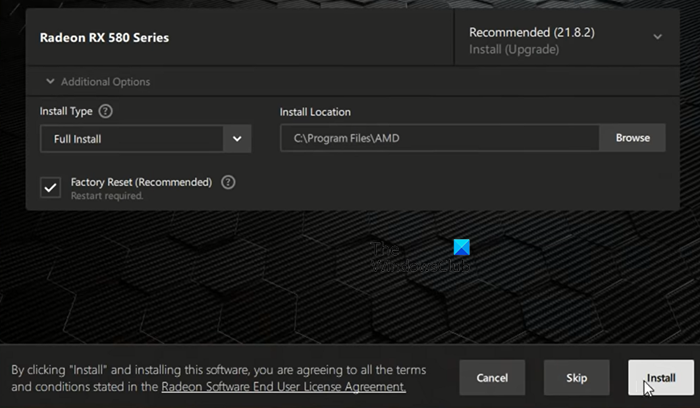
Драйверы AMD можно обновлять так же, как и любой другой драйвер. Вы можете перейти в настройки Windows и установить драйвер и дополнительные обновления. Однако, поскольку в этой статье мы исправили ошибку установки AMD Software, лучше будет обновить драйвера с помощью утилиты.
Для этого запустите установщик программного обеспечения AMD, он автоматически обнаружит и предложит вам установить последние версии некоторых драйверов, вы можете выбрать их и нажать «Установить». Если вы не видите доступных обновлений, просто нажмите кнопку «Обновить» и разрешите сканирование. Надеюсь, это поможет вам.
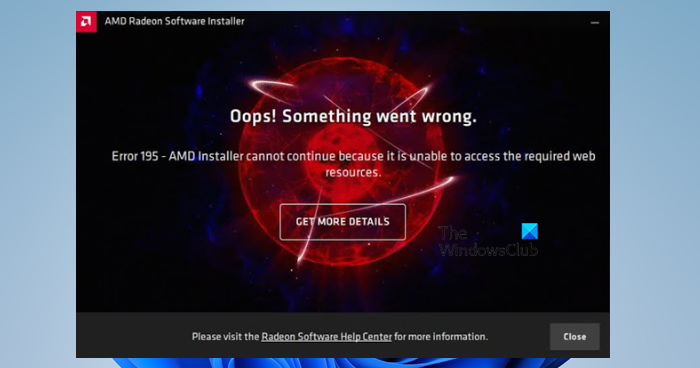
Программы для Windows, мобильные приложения, игры — ВСЁ БЕСПЛАТНО, в нашем закрытом телеграмм канале — Подписывайтесь:)
Источник: zanz.ru
Подождите, не торопитесь устанавливать Office 2016. К сожалению, мы не можем продолжить, так как не удалось скачать нужный файл
Office — это популярный пакет программ от Microsoft, который установлен на большинстве офисных и домашних компьютерах. Таблицы, редактор текста, простой редактор изображений, редактор презентаций — все эти инструменты и многое другое есть в Office. Поэтому первым делом после установки Wirdnows устанавливается именно этот пакет.
И при его установке возникает иногда ошибка «Подождите, не торопитесь устанавливать Office 2016. К сожалению, мы не можем продолжить, так как не удалось скачать нужный файл». В этой статье разбираемся, как это исправить и установить Office.
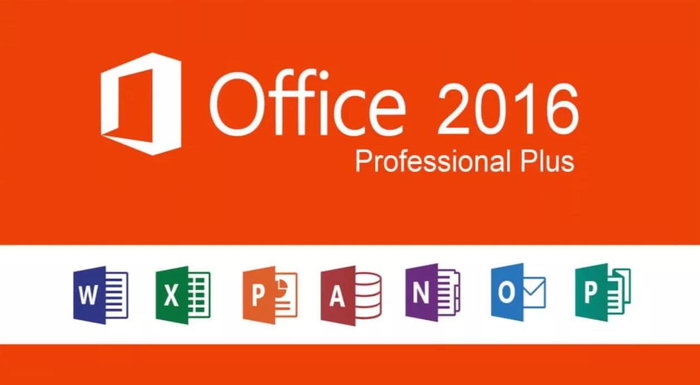
Перезагрузка компьютера может помочь в устранении ошибки
Решение проблем всегда начинайте с простых и быстрых способов, потому что несмотря на свою элементарность, они часто помогают. И первое, что нужно сделать — это перезагрузить компьютер. Выключите ваш компьютер, потом включите заново и попробуйте ещё раз установить Office.
Проверка доступности интернета
В ошибке «Подождите, не торопитесь устанавливать Office 2016. К сожалению, мы не можем продолжить, так как не удалось скачать нужный файл» явно говорится о том, что установщик Office не может получить какой-то файл, который необходим для продолжения работы. И этот файл, судя по сообщению ошибки, находится в интернете. Таким образом, вероятно, эта проблема связана с подключением к интернету. Поэтому проверьте, есть ли у вас качественное подключение.
Для этого попробуйте в браузере посетить любой сайт, который точно работает, например, Яндекс или Google. Если сайт открылся, значит интернет у вас есть и проблема не в этом — ищите причину в другом. А если не открылся — то интернета нет и из-за этого не устанавливается Офис.
Если интернета нет, то убедитесь, что компьютер подключен по Wi-fi или по кабелю к интернету. Если компьютер подключен по Wi-fi, то убедитесь, что точка доступа активна и работает. Для этого попробуйте подключиться к ней через другое устройство, например, через смартфон. Если точка доступа не работает, то обратитесь к интернет провайдеру. Если компьютер подключен по кабелю, то убедитесь в целостности всех контактов и самого кабеля.
Иногда решить проблему помогает перезагрузка роутера или модема, а также переключение с Wi-fi на проводной интернет и наоборот.
Так как Office часто бывает первой программой после установки Windows, проверьте, установлены ли на компьютере все необходимые драйверы, которые могут влиять на подключение к интернету. Как правило, это драйверы на Wi-fi модуль, сетевая карта и материнская плата.
Когда подключение будет налажено, попробуйте установить Office снова.

Отключение антивируса и фаервола
Антивирус — это программа, обеспечивающая безопасность компьютера от вредоносных программ. Антивирус бывает встроенным в Windows, а также может быть сторонним, от другого производителя. Фаервол — это программа, которая определяет, смогут ли иметь доступ к сети другие программы, и может блокировать эту возможность. Фаервол бывает как отдельным, так и встроенным в антивирус.
Антивирусы могут ложно реагировать и помечать полезные файлы как вредоносные, блокировать их работу. Таким образом они могут заблокировать тот самый файл, которого не хватает установщику Office. Фаерволы могут блокировать доступ к интернету установщику Office, в результате чего он также не сможет скачать необходимый файл.
Из этого всего вывод простой — отключите антивирус и фаервол, если он у вас есть, и попытаетесь установить Office заново.
Вам может помочь исправить ошибку «Подождите, не торопитесь устанавливать Office 2016» использование VPN
VPN — это приложения, которые меняют IP адрес компьютера. Они могут влиять на качество подключения к интернету как негативно, так и позитивно. Например, если в вашем регионе продукты Microsoft заблокированы, то скачать их можно будет только с помощью VPN. И наоборот, если у вас сейчас включен VPN, то он может быть подключен к тому IP адресу, на котором доступ к Microsoft заблокирован.
Поэтому, если у вас VPN не включен, то попробуйте его включить. А если включен, то попробуйте отключить VPN.
Использование инструмента Easy Fix tool
И если ничего из описанного не помогло, то следует попробовать ещё один способ — использование инструмента Easy Fix tool, задача которого заключается в том, чтобы полностью удалить программу Office с компьютера. Зачем её удалять, если вы пытаетесь её установить и вообще, она у вас ещё не установлена?
Проблема, вызывающая это сообщение, может быть в том, что установщик Office скачал какие-то необходимые файлы для своей работы. Но один из них скачался с ошибкой и стал не пригоден для работы. В результате установщик пытается скачать его заново, но не может, потому что первая версия файла, осталась на компьютере и удалить её установщик также не может. Easy Fix tool решает эту проблему и удаляет все части продукта Office будто его никогда и не было на компьютере и никогда не пытались устанавливать. После работы этого инструмента можно повторить попытку установить Офис.
Звучит сложно, но на практике это всё легко. Сделать надо следующее:

- Перейдите на страницу утилиты удаления Easy Fix tool.
- Скачайте программу, кликнув по ссылке в первом пункте списка.

Когда файл скачается, запустите его, чтобы установить утилиту на компьютер. Дождитесь запуска приложения и нажмите на кнопку «Установить».



Теперь выберите вариант «У меня есть подписка на Office, но у меня возникли проблемы с установкой». Затем нажмите кнопку «Далее».

На вопрос «Это затронутый компьютер?» ответьте «Да» и нажмите «Далее».
Удаление Office вручную
Скорее всего утилита Easy Fix tool вам поможет решить проблему. Но если, всё-таки, не помогла, то можно попытаться проделать то, что она делает, вручную. Easy Fix tool — это автоматический инструмент и в некоторых случаях он может работать не так, как от него ожидается.
Суть операции заключается в том, чтобы попытаться удалить из компьютера уже установленные файлы Office вручную. Однако это длительный и сложный процесс, который потребует от вас значительного времени и внимания. Но всё-таки некоторым он успешно помогает решить проблему с этой ошибкой установки.
Более того, пошаговая инструкция отличается в зависимости от версии Office и типа её установки. Пошаговую инструкцию для этого вы сможете найти на официальной странице Microsoft.

Будьте внимательны и чётко следуйте инструкциям. Если ошибиться, то всё может прийти к тому, что придётся переустанавливать Windows.
Источник: lifehacki.ru